Reiniciar su enrutador podría resolver el error LC 202
- El código de error LC 202 en Overwatch puede ocurrir debido a un problema en el hardware de su red.
- Para solucionar este problema, deberá asegurarse de que su PC tenga una conexión a Internet rápida, estable y confiable.
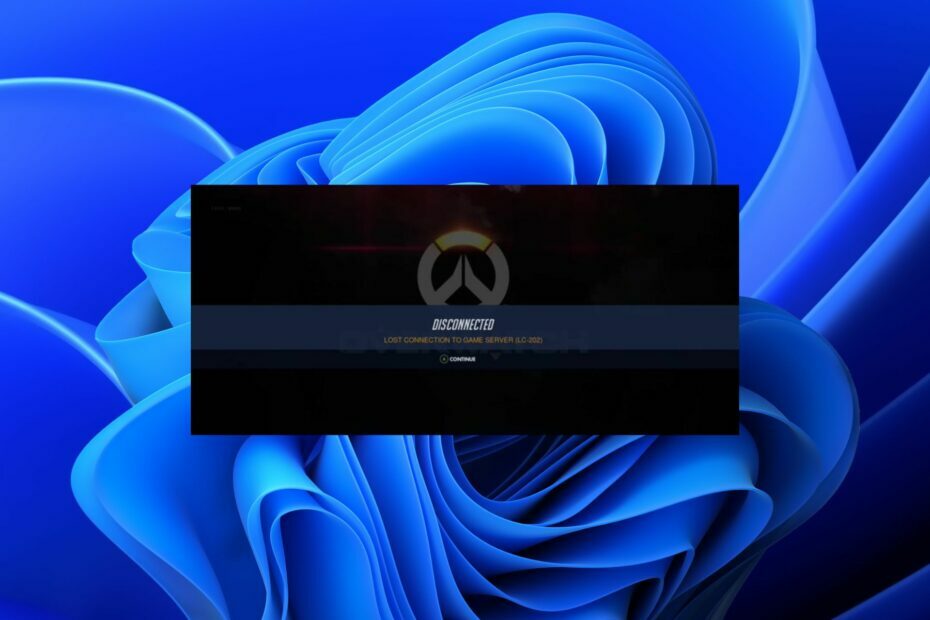
XINSTALAR HACIENDO CLIC EN EL ARCHIVO DE DESCARGA
Este software reparará errores informáticos comunes, lo protegerá de la pérdida de archivos, malware, fallas de hardware y optimizará su PC para obtener el máximo rendimiento. Solucione problemas de PC y elimine virus ahora en 3 sencillos pasos:
- Descargar la herramienta de reparación de PC Restoro que viene con tecnologías patentadas (patente disponible aquí).
- Hacer clic Iniciar escaneo para encontrar problemas de Windows que podrían estar causando problemas en la PC.
- Hacer clic Repara todo para solucionar problemas que afectan la seguridad y el rendimiento de su computadora.
- Restoro ha sido descargado por 0 lectores este mes.
No hay muchas cosas más devastadoras que un problema con tu juego de computadora. Especialmente uno de los más populares. juegos de disparos en primera persona: Supervisión. A veces, estos problemas se pueden solucionar rápida y fácilmente, pero otras veces se deben tomar medidas más complicadas.
Afortunadamente, hoy veremos algunas de las soluciones más comunes que debe probar si experimenta el código de error LC 202 de Overwatch 2.
¿Qué causa el error LC 202 en Overwatch?
Aquí hay algunas razones posibles:
- problemas de conectividad a internet - Si tu La conexión a Internet es limitada, es posible que vea este mensaje de error al intentar acceder a un juego o servicio en línea. Verifique la configuración de su enrutador y asegúrese de estar conectado a su módem con un cable Ethernet (no Wi-Fi), luego reinicie su enrutador y módem.
- Problemas de latencia de red – La latencia se refiere a un retraso en la recepción de datos a través de una conexión de red, ya sea un cable de fibra óptica de alta velocidad o una señal inalámbrica enviada a través de ondas de radio. La latencia puede causar picos de retraso al jugar juegos en línea, por lo que si experimenta picos de retraso mientras juega a Overwatch, esta puede ser una de las causas.
- Múltiples conexiones – Si tiene varios dispositivos conectados a su red doméstica, podrían estar interfiriendo entre sí sobrecargando su capacidad de ancho de banda. Esto podría resultar en la pérdida de paquetes que afecta el rendimiento del juego, especialmente en resoluciones más altas como 4K. puedes instalar banda ancha metromonitores y limite o elimine los dispositivos que consumen demasiado.
- Configuración del cortafuegos – Su software de seguridad podría estar bloqueando la ejecución del juego. Si es así, deshabilítelo temporalmente o incluya la aplicación en la lista blanca, luego intente iniciar sesión nuevamente. También puede considerar actualizar su software de seguridad para que sea compatible con las versiones más nuevas de Windows u otros sistemas operativos. Esto podría ayudar a resolver algunos de los problemas que está experimentando.
- Problemas del servidor – A veces, los servidores de Blizzard pueden estar experimentando un tiempo de inactividad y no hay nada que pueda hacer de su parte. Tendrás que esperar.
¿Qué es LC-202?
El error LC-202 se encuentra en Overwatch y el mensaje dice: Pérdida de conexión con el servidor del juego. Por lo general, un problema de red desencadena el error, pero el problema también puede estar en el lado del servidor del juego. Para esto último, siempre puedes consultar detector de caída para identificar si es un problema generalizado.
El error LC-202 afecta a todas las plataformas, ya sea Windows, PS4, Xbox One o Nintendo. En la mayoría de los casos, debería poder reparar el error LC-202 en poco tiempo, y tenemos las soluciones adecuadas.
¿Cómo puedo solucionar el error Overwatch LC 202?
Lo primero es lo primero, veamos algunos conceptos básicos:
- Verifique si hay cables sueltos y asegúrese de que su PC o consola Xbox esté conectada a Internet.
- Desconecte y vuelva a conectar su consola.
- Cambie a un cable Ethernet si usa una conexión inalámbrica.
- Asegúrese de que su dispositivo esté dentro del alcance de la señal del enrutador.
- Ejecutar una prueba de velocidad de Internet para asegurarse de que está operando a niveles óptimos.
- Desconecte otros dispositivos que usen la misma red y cierre las aplicaciones en segundo plano.
- Reinicie su PC/Xbox/PS4.
- Además, reinicie su enrutador. Desenchúfelo de su fuente de alimentación durante 30 segundos, luego vuelva a enchufarlo y espere 10 minutos antes de intentar conectarlo nuevamente.
Si todo esto se comprueba y el error sigue ahí, a continuación se incluyen algunos pasos para solucionar el problema.
1. Actualice el firmware de su enrutador
Consejo de experto:
PATROCINADO
Algunos problemas de la PC son difíciles de abordar, especialmente cuando se trata de repositorios dañados o archivos de Windows faltantes. Si tiene problemas para corregir un error, es posible que su sistema esté parcialmente dañado.
Recomendamos instalar Restoro, una herramienta que escaneará su máquina e identificará cuál es la falla.
haga clic aquí para descargar y empezar a reparar.
Si su enrutador tiene un firmware desactualizado, es posible que no pueda manejar todo el tráfico por sí solo, lo que podría causarle algunos problemas cuando intente conectarse a Overwatch.
Para la mayoría de los enrutadores, actualizando el firmware es tan fácil como descargar un archivo del sitio web del fabricante y seguir sus instrucciones para instalarlo en su computadora o computadora portátil.
2. Desactivar el cortafuegos temporalmente
- Golpea el ventanas botón, tipo Seguridad de Windows en la barra de búsqueda y haga clic en Abierto.

- Haga clic en Cortafuegos y protección de red luego seleccione Red pública.

- Localizar Cortafuegos de Microsoft Defender y alternar el botón de apagado.

3. Reiniciar configuración de la red
- Golpea el ventanas clave y seleccione Ajustes.

- Haga clic enred e internet en el panel de la izquierda entonces Configuración de red avanzada en el panel derecho.

- Haga clic en Restablecimiento de red.

- Golpear restablecer ahora y haga clic Sí en el siguiente cuadro de diálogo de confirmación.

4. Desinstalar y reinstalar el juego.
Como último recurso, puedes desinstalar y reinstalar el juego. Esto aclarará cualquier problema con su sistema que pueda estar causando este problema.
- Redmond anuncia que RDR2 está disponible nuevamente en Windows 21H2
- NVIDIA GeForce Now Error 0xc0f1103f: 7 formas de resolverlo
También debes asegurarte de tener suficiente espacio en tu disco duro para la instalación del juego. Si no, elimine algunos archivos de su computadora
También es importante considerar que su enrutador puede haber seguido su curso y es hora de actualizar a un nuevo enrutador.
Para mejorar el juego, también recomendamos usando una VPN para Overwatch que garantiza que no haya ping ni retrasos. Mientras todavía está aquí, vea cómo arreglar un controlador de PC que no funciona en Overwatch.
Háganos saber si ha podido resolver este problema en la sección de comentarios a continuación.
¿Sigues teniendo problemas? Solucionarlos con esta herramienta:
PATROCINADO
Si los consejos anteriores no han resuelto su problema, su PC puede experimentar problemas más profundos de Windows. Nosotros recomendamos descargando esta herramienta de reparación de PC (calificado como Excelente en TrustPilot.com) para abordarlos fácilmente. Después de la instalación, simplemente haga clic en el Iniciar escaneo botón y luego presione Repara todo.
